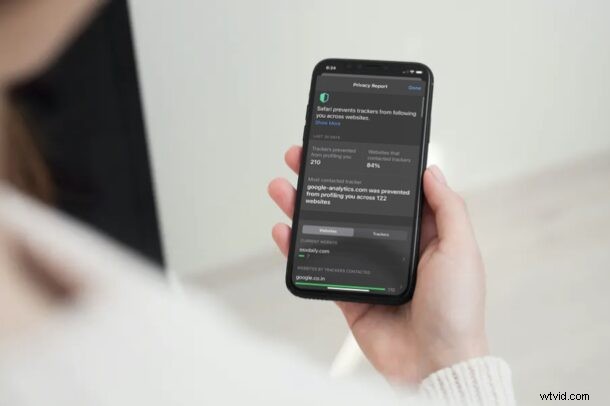
Přemýšleli jste někdy, které webové stránky, které navštěvujete, mají soubory cookie a sledovače reklam a jaké jsou tyto sledovače při procházení webu? No, nyní je možné zkontrolovat, zda používáte Safari k procházení internetu na vašem iPhone a iPad, a zjistíte, že většina webu používá tyto soubory cookie. Ale nebojte se, protože nejenže můžete snadno zjistit, které sledovače se na stránkách používají, ale můžete je také zablokovat, pokud chcete.
Apple staví své uživatele do popředí ochrany osobních údajů s nejnovějšími verzemi iOS a iPadOS a funkce Safari Privacy Report je jen jedním příkladem toho. To uživatelům umožňuje zkontrolovat, zda stránky, které navštěvují, používají sledovače (cookies), které je mohou sledovat během jejich relací procházení webu. Není to nic alarmujícího, protože většina sledovačů se používá k zobrazování personalizovaných reklam, jako když si na nákupním webu prohlížíte boty a později vidíte boty na jiném jiném webu. Bez ohledu na to nejnovější Safari pro iPhone a iPad zabraňuje těmto souborům cookie a sledovačům, aby vás sledovaly, když navštěvujete více webových stránek, a můžete také vidět, kolik jich bylo zablokováno a odkud pocházejí. A ano, tato funkce existuje také na Macu.
Jak zkontrolovat zprávu o ochraně osobních údajů pro webové stránky v Safari
Chcete-li použít tuto funkci, musíte se ujistit, že váš iPhone a iPad používá iOS 14/iPadOS 14 nebo novější. Nyní se bez dalších okolků podíváme na nezbytné kroky.
- Otevřete „Safari“ z doku na svém iPhonu nebo iPadu.
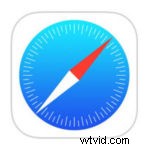
- Nyní přejděte na webovou stránku, na které chcete získat zprávu o ochraně osobních údajů. Klepněte na ikonu „aA“ na levé straně adresního řádku.
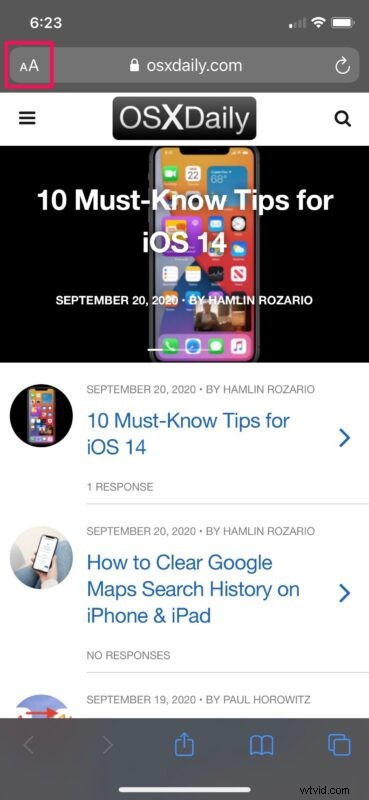
- Poté klepněte na „Zpráva o soukromí“ ve spodní části rozbalovací nabídky. Zde uvidíte, kolik trackerů Safari na konkrétním webu zablokovalo.
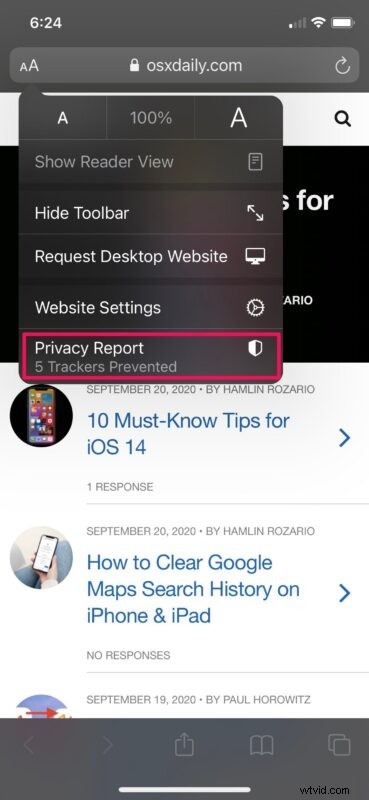
- Nyní budete moci zobrazit podrobnosti, například kolik sledovačů bylo zablokováno Safari za posledních 30 dní a kolik webů, které jste navštívili, kontaktovalo sledovače. V této nabídce přejděte dolů a klepněte na aktuální web, jak je znázorněno níže, abyste viděli, jaké sledovače jsou webem kontaktovány.
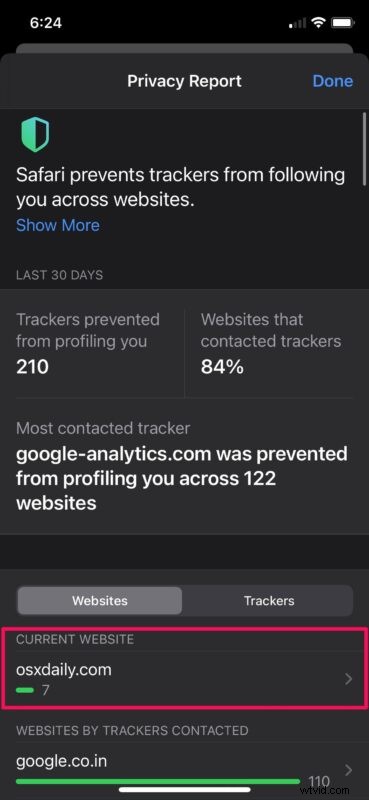
- Nyní budete moci při procházení webu zobrazit všechny sledovače, které jste kontaktovali. Na mnoha webech, které navštěvujete, pravděpodobně najdete mnoho Google trackerů, protože pomáhají při zobrazování cílených reklam.
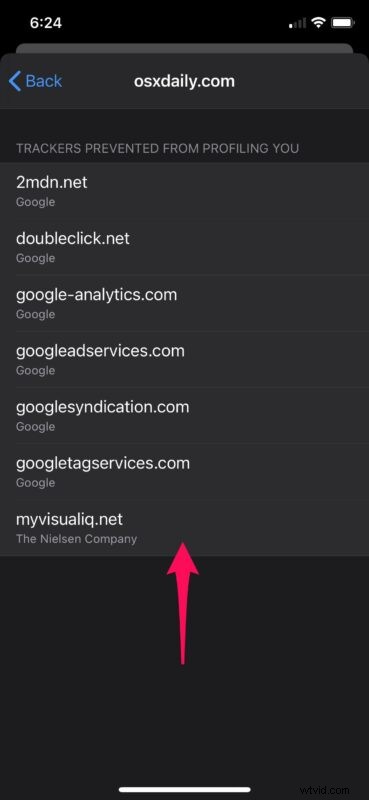
Tady máš. Nyní jste se naučili, jak používat Zprávu ochrany osobních údajů Safari ke kontrole sledovačů kontaktovaných různými weby. Docela snadné, že?
Nemusíte se však starat o sledovače, protože Safari automaticky zabraňuje všem těmto sledovačům, aby vás sledovaly na webových stránkách. Safari's Privacy Report využívá k ochraně vašeho soukromí seznam sledovacích radarů DuckDuckGo.
Pokud přejdete dolů za aktuální web v části Zpráva o soukromí, budete moci najít seznam všech webů seřazený podle počtu sledovačů, které byly kontaktovány. Podobným způsobem můžete klepnout na každou webovou stránku a zobrazit další podrobnosti týkající se sledovačů.
Toto je jen jedna z mnoha funkcí ochrany osobních údajů, které Apple zavedl s iOS 14. Pokud jste nadšenci pro ochranu osobních údajů, možná vás také bude zajímat nová funkce Private Wi-Fi Address, která vám umožní používat jinou MAC adresu pro každou síť, čímž se zabrání operátorům a pozorovatelům ve sledování vaší síťové aktivity nebo přístupu k vaší poloze v průběhu času.
Používáte Mac jako své primární výpočetní zařízení? V takovém případě budete rádi, když budete vědět, že zprávu o ochraně osobních údajů můžete zkontrolovat i na svém Macu, pokud na něm běží Safari 14 nebo novější.
Doufáme, že jste mohli použít Zprávu ochrany osobních údajů Safari na iPhone a iPad, abyste získali představu o chování webových stránek. Jaký je váš celkový názor na tuto šikovnou funkci ochrany osobních údajů? Užili jste si další nové přírůstky do iOS a iPadOS? Podělte se o své cenné názory a zkušenosti v sekci komentářů níže.
